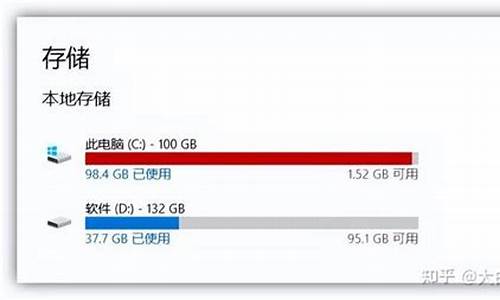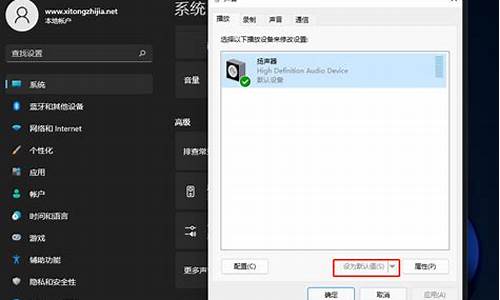电脑系统备份的文件夹怎么删除_电脑备份的系统怎样把它删掉
1.WIN10系统怎么删除,Windows系统备份文件?
2.系统备份文件删除不了,怎么删除?求解
3.Win10怎么删除旧系统备份文件Windows.old
4.电脑怎么删除备份文件
5.怎么删除一键ghost备份文件在哪里
6.怎么删除电脑备份
7.怎么删除windows old 文件夹
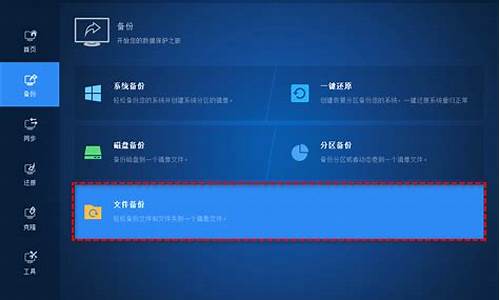
果备份软件有删除功能,就用备份软件删除。如果没有你将隐藏文件或文件夹和系统文件显示出来,找到备份的文件用下面方法删除。
删除不了的软件或文件的解决方法:
第1个方法,开机按F8到安全模式中删除即可。
第2个方法,打开任务管理器将进程“explorer”结束,这时桌面图标和任务栏全无。
在打开任务管理器(按下“Ctrl+Alt+Del”组合键即可打开),点击“文件”→“新建任务”,在打开的“创建新任务”对话框中输入“explorer”,单击“确定”按钮后,稍等一下就可以见到桌面图标了。
这时选择你要删除的文件删除即可。
打开我的电脑/工具/文件夹选项/查看/在高级设置中点选“显示所有文件和文件夹”将“隐藏受保护的操作系统文件”前的勾去掉,然后按应用确定,如果还不能显示文件和文件夹,按下面方法做。
WIN10系统怎么删除,Windows系统备份文件?
升级系统后会发现C盘多了一个Windows.old文件夹,占用了很多空间,当你想删除时会发现Windows.old是不能直接删除的,那怎么删除Windows.old呢?
本文为您提供了删除它的几个简单的方法。Windows.old文件夹是系统磁盘中的一个文件夹,通常在系统升级后出现。__旧文件夹包含以前版本的Windows,这可以使您降级到以前版本的Windows。这个功能开始出现在WindowsVista中,并且一直保留到了后代系统中。比如你从Windows7升级到Windows10,然后觉得不习惯用Windows10,可以用Windows.old把系统降级到Windows7。__其次,您还可以从Windows.old文件夹中还原以前系统上的一些文件或软件。__升级一个月后,旧文件夹将被自动删除。如果你的c盘有足够的空间,那么就不用理它。那如果Windows.old文件夹太大,c盘满了。如果删除会有什么后果吗?以及如何删除Windows.old?直接删除时,会提示没有操作权限。__首先删除Windows.old文件夹可以获得大量空间,但不能将系统降级到以前的版本。因此,为了数据和系统安全,建议您在删除之前备份系统。强烈建议您将系统备份到外部存储设备,以防止本地硬盘损坏时备份文件被损坏。
接下来说如果删除:__方法1:使用磁盘清洁工具Windows.old文件夹升级一个月后才会自动删除,而且是系统文件夹,不能直接删除。一个简单的方法是使用磁盘清理工具删除它。详细说明了以下步骤:按WinE进入“这台电脑”,右键点击c盘;在属性窗口中单击磁盘清理;在下一个窗口中,单击清除系统文件;检查“以前的Windows安装”,然后单击“确定”开始清理。方法2:在“临时文件”中删除打开开始设置系统存储;点击“本地磁盘c”中的“临时文件”。选中“以前版本的窗口”,点击“删除文件”。方法3:通过「存储感知」删除打开开始设置系统存储;单击“配置存储感知或立即运行”。在新的弹出窗口中,将其拖到底部,选中“删除以前版本的窗口”前的框,然后单击“立即清理”。方法4:通过“命令提示符”删除__在搜索框中输入cmd,右键单击,然后选择以管理员身份运行。输入以下命令:rd/s/qC:windows.old输入y,按“回车”等待完成。__现在你应该知道如何删除Windows.old了,这四种方法很简单,但是删除后你的系统就失去了保护。__所以不管你用哪种方法,我还是建议你在删除之前备份你的系统和重要文档。
系统备份文件删除不了,怎么删除?求解
不少用户升级Win10系统,升级过程中会保留windows.old文件,并且windows.old文件是存储在系统盘中,占用了大量的系统盘空间,如果系统盘出现空间不足的情况,必须要删除windows.old文件,已达到释放空间的效果,Win10系统怎么删除windows.old呢?
Windows10系统删除Windows old文件的三种方法:
方法一:在资源管理器中清理磁盘。
1、进入资源管理器,右键点击系统盘(C:\),在右键菜单中点击属性;
2、在Windows10-14959(C:\)属性窗口,我们点击磁盘清理,弹出正在扫描对话框;
3、扫描完成后,打开Windows10-14959(C:\)属性磁盘清理窗口,点击清理系统文件,又弹出一个正在扫描Windows更新清理对话框;
4、扫描完成以后,我们可以看到Windows old文件为12.6GB,点击确定;
5、我们点击确定以后,弹出一个询问对话框:确实要永久删除这些文件吗?点击删除文件,操作继续进行,直至删除完全。
6、打开系统(C:)盘,可以看到 Windows old文件已经删除。
方法二:在系统设置里删除Windows old文件。
1、点击系统桌面右下角的通知图标,在打开的通知侧边栏中点击所有设置,在Windows设置窗口,点击系统;
2、在设置窗口,我们点击窗口左侧的存储;
3、在存储对应的右侧窗口,点击此电脑(C:);
4、在此电脑窗口,向下拉动,找到临时文件,并点击临时文件;
5、在临时文件窗口,我们可以看到以前版本的Windows有12.6GB,即系统升级保留的Windows old文件,点击删除文件;
6、文件删除以后,临时文件中的以前版本的Windows项消失,进入系统磁盘可以看到 旧版Windows old为:0字节,说明以前版本的Windows文件已经删除。
方法三:使用第三方软件删除Windows old文件。
1、启动软媒魔方软件,点击清理大师;
2、在软媒清理大师窗口,我们点击系统瘦身;
3、我们点击瘦身以后,再点击右下角的开始分析;
4、在瘦身窗口显示了Windows.old备份文件,位置:C:\Windows.old,我们点击开始瘦身;
5、弹出一个提示对话框:
您确认要直接删除所选定的项目到回收站吗?
点击:是(Y);
又弹出一个询问对话框:
由于Windows.old文件夹过大,无法放入回收站,是否直接删除该文件夹?
点击:是(Y)
6、经过约4分钟的时间,Windows.old备份文件已经删除。
(但此方法删除Windows.old备份文件不够彻底,还残留有部份Windows.old文件。)
7、进入资源管理器,我们看到Windows.old已经删除。
以上就是Win10系统删除windows.old的方法,第二种方法能够快速并彻底的删除windows.old。
Win10怎么删除旧系统备份文件Windows.old
果备份软件有删除功能,就用备份软件删除。如果没有你将隐藏文件或文件夹和系统文件显示出来,找到备份的文件用下面方法删除。
删除不了的软件或文件的解决方法:
第1个方法,开机按F8到安全模式中删除即可。
第2个方法,打开任务管理器将进程“explorer”结束,这时桌面图标和任务栏全无。
在打开任务管理器(按下“Ctrl+Alt+Del”组合键即可打开),点击“文件”→“新建任务”,在打开的“创建新任务”对话框中输入“explorer”,单击“确定”按钮后,稍等一下就可以见到桌面图标了。
这时选择你要删除的文件删除即可。
打开我的电脑/工具/文件夹选项/查看/在高级设置中点选“显示所有文件和文件夹”将“隐藏受保护的操作系统文件”前的勾去掉,然后按应用确定,如果还不能显示文件和文件夹,按下面方法做。
不能显示隐藏文件:
开始-运行regedit,打开注册表编辑器,依次进入
电脑怎么删除备份文件
工具:电脑
步骤:
1、在电脑上通过快捷键WIN+R,调出运行,然后输出cleanmgr.exe,点击确定
2、接下来会出现驱动器选择,就是要清理的磁盘是哪一个,也可以点击右边的向下的V
3、接下来要做的就是等待了,等待扫描C盘可以释放的空间
4、接下来选择清理系统文件
5、接下里还是等待
6、然后选择要删除的文件,点击确定就可以了
怎么删除一键ghost备份文件在哪里
问题一:电脑系统备份怎么删除 还可以用命令行删除例如ghost的备份运行cmd回车 start f:\耽host...\ 看看里面有没文件,如果有删掉。 rd f:\gohst...\ \注意输入正确哦
问题二:电脑如何删除备份文件? 请参照以下方法操作:一、首先卸载旧的杀毒软件。单击‘开始’、‘设置’、‘控制面板’、‘添加或删除程骸’,在这里找到要卸载的杀毒软件,然后点删除。二、下载、安装新的瑞星杀毒软件。三、把联想电脑里自带的一键恢复工具重新安装一下,这样就把原来的一键恢复给覆盖了。以后如果再有什么问题,就要恢复成现在的这个样子。在这个过程中一定要仔细阅读上面的提示,要按提示操作。祝你成功。
问题三:怎么删掉我电脑以前备份了一个系统 看你的是什么机器了,是品牌机的话一般他们做的系统备份会在最后一个盘,那个盘具有隐藏属性,在系统里是看不到的,你可以用分区软件把那个分区直接删除再分成另一个区,备份就没了,还能有一定的空余空间。如果是自己装的一些软件做的备份,比如一键还原精灵、1KEY GHOST之类的,你可以用检索机器内的文件,找扩展名为“.GHO”的文件,把它删除就可以删掉原来的备份。
记得采纳啊
问题四:请问您怎么删除电脑自动备份的文件关闭自动备份呢? 控制面板----管理工具--计划任务,找到自动备份的那个关掉就行了
问题五:电脑怎么取消备份啊,求解 WINDOWS 7 系统吗?如抚你不点击电脑备份的话,它是不会备份的,当然你可以通过图中的设置关闭有关的消息提示。
我这里是提示打开的,因为我已经关闭了。
问题六:如何确定并删除电脑上旧的系统备份文件? 还原精灵重新备份、开机见...F11...立刻点F11进入红色进度条――立刻点ESC进入备份调整――点F1――进入重新备份选项(如果C盘大小与原来差不多、直接点备份即可)――高级――确定――多分区备份还原F7――填写第[1]硬盘,第[1]分区(前提一个硬盘的情况下)――然后点击下面的删除备份文件,电脑黑屏,然后显示删除成功――右边分区扩大填5120扩容大小可以装下C盘文件(与C盘文件大小的1/2即可)――确定(F4)――备份(F1),开始备份了。
问题七:如何关闭电脑自动备份 计算机右击――属性――系统保护
单击“c盘” 配置
单选 “关闭系统保护”即可
问题八:怎么备份电脑,又怎么删除部分还原点 Win7或8怎么还原系统
如果您开启了系统的还原,如果您备份了映像备份,如果您下载了还原软件软件,如果您预装的是正版系统,如果全没有,您就不能还原系统就重装后在做上面的准备,下次在出事就可以还原了。
1)右击计算机选属性,在左侧选系统保护,在保护设置中选择要保护的磁盘,点选上面的还原系统设置和以前版本的文件,在选磁盘使用量大小按确定,保护几个盘就设置几个盘,按上面的方法设置。这样系统会自动备份,也可手动备份,选择这个页面最下面创建,自己创建还原点。还原方法是:Win7或8还原系统,右击计算机选属性,在右侧选系统保护,系统还原,按步骤做就是了。
2)Win7系统还可以使用备份映像功能,打开控制面板/系统和安全/备份和还原/在左侧选择创建系统映像/按步骤和要求做就是了。
Win8创建映像方法:打开控制面板,在系统和安全中选通过文件历史保存你的文件备份副本,在打开的页面左下角等会,会显示Win7文件恢复,在选创建系统映像,按要求做就是了(Win8.1左下不是Win7文件恢复,而是创建系统映像)。
3)如果使用软件备份系统:
建议下载“一键GHOST2014.07.18 硬盘版”安装、备份、恢复备份,一键即可十分方便(请搜索下载安装)。
下载网址:onlinedown/soft/33492
4)预装正版系统还原的方法:
建议咨询品牌客服会告诉您方法,因为品牌不一样,方法也不一样。
XP怎么还原系统
首先看看是否开启了系统还原:
右击我的电脑选属性/系统还原/去掉“在所有驱动器上关闭系统还原”的勾选,然后按应用。
1)使用系统自带的系统还原的方法:
系统自带的系统还原:“开始”/“程序”/“附件”/“系统工具”/“系统还原”,点选“恢复我的计算机到一个较早的时间”,按下一步,你会看到日期页面有深色的日期,那就是还原点,你选择后,点击下一步还原。
2)如果使用软件备份系统:
建议下载“一键GHOST 2014.07.18 硬盘版”安装、备份、恢复备份,一键即可十分方便(下载网址:onlinedown/soft/33492)。
您说的删除还原点,这是系统自带最简单的还原,上面最开始的就是,不能删除部份还原点,只能全部删除,方法是关闭还原功能重启电脑就全部清除了,在开启还原功能,系统会自动重新备份的,有问题请您追问我。
问题九:电脑第二次备份,第一次备份文件怎么删除? 直接删除不可以的话,有下面的方法
1.安全模式下删除
2.用wsycheck.exe删除,工具我可以传给你
怎么删除电脑备份
(一)找到备份文件
1、用一键GHOST备份,它的备份文件以隐藏的形式,存放在这块硬盘的最后一个分区里。
2、在文件夹选项中设置显示所有的隐藏文件。在我的电脑窗口 -工具-文件夹选项-查看-选中”显示所有文件和文件夹“和去掉”隐藏受保护的操作系统文件"前面的勾-点击确定。
3、在最后一个分区看到一个名字为“~1”或“yjbf”扩展名是. gho (右击这个文件夹,显示是备份文件)的文件夹,就是备份文件。
(二)删除备份文件
备份文件是被保护文件,无法直接删除。想删除要这么做:
方法一:
打开最后一个磁盘,在工具-文件夹选项-查看-去掉“使用简单的文件夹共享(推荐)”勾选-确定-右键“~1” “yjbf”文件夹-属性-安全-添加当前用所到组或用户名称内,并在权限中设置完全控制-再去删除备份文件。
方法二:
运行360-高级-高级工具集-文件粉碎机-添加文件-在查找范围中指定驱动器-在列表中选定要删除的文件-打开-在文件名称下勾选要删除的文件-点击“粉碎选中文件”-再删除空文件夹。
方法三:
将这个分区其它文件移出,格式化这个分区。
怎么删除windows old 文件夹
使用控制面板中的文件历史记录清理来删除文件历史记录
文件历史记录清理是最有用的方法之一,但是一些用户反馈说它无法删除文件历史记录数据。因此,在这种情况下,最好手动删除。
要手动删除文件和文件夹备份的旧版本,请使用以下步骤:
1.?插入备份驱动器,并确保可以检测到它。
2.?转到文件历史记录,然后检查它是否打开。打开“控制面板”,单击“通过文件历史记录保存你的文件备份副本”图标,如果您的备份驱动器被识别,则可以看到“文件历史记录已打开”。否则,文件历史记录文件夹将被锁定,您将无法删除备份。
3.?单击左侧列上的“高级设置”链接。
4.?在“高级设置”的右下角,单击“清理版本”。
5.?删除文件历史记录文件夹。在“文件历史记录清理”窗口中,选择早于1个月或3个月的文件,然后单击“清理”。之后,您只需要等待删除备份文件过程结束即可。
使用FhManagew.exe清理文件历史记录数据
除了清除文件历史记录外,FhManagew.exe还是删除旧版本文件和文件夹的理想选择。您可以尝试一下。
1.?打开命令提示符。按“?Win + R?”打开“运行”窗口,然后键入“?cmd?”并单击“确定”。
2.?然后,复制并粘贴以下命令,然后按Enter。在这里,我以“大于1个月”为例,并向您显示正确的命令。
如果要删除其他版本的文件和文件夹,只需将30替换为相应的编号即可。在此命令中,每个月为30天。也就是说,如果要删除3个月以上的备份文件,可以用90替换为掉30。但是有一个例外,条件“除最近的一个”中的数字为0。
FhManagew.exe -cleanup 30
FhManagew.exe -cleanup 30 -quiet
3.?单击“确定”退出。
为避免备份磁盘已满,唯一的方法是经常删除备份文件。基于此想法,下面,我将向您介绍如何更改备份文件的保留时间,以及如何使用专业的备份软件删除备份文件。
方法1:更改文件历史记录设置
为避免将来出现相同的问题,建议改进“文件历史记录”设置。您应该将“保留保存的版本”更改为较短的时间间隔,例如1个月或3个月。
转到“文件历史记录”设置,单击“保留保存的版本”。默认情况下,保存版本的时间为永远,您可以选择“直到需要空间”,“大于1个月”或“大于3个月”。
解析:windows.old文件夹是旧系统备份文件,是不能手动直接删除的,需要通过系统自带的磁盘清理工具删除。
删除步骤如下:
1、右点击C盘-->属性,选择“磁盘清理”
2、在弹出的“C:的磁盘清理”对话框中选择 “清理系统文件”
3、在新弹出的“C:的磁盘清理”对话框中,在“以前的windows安装”前打勾
4、点击确定,会弹出确认删除的对话框,点击删除文件就可以了
声明:本站所有文章资源内容,如无特殊说明或标注,均为采集网络资源。如若本站内容侵犯了原著者的合法权益,可联系本站删除。